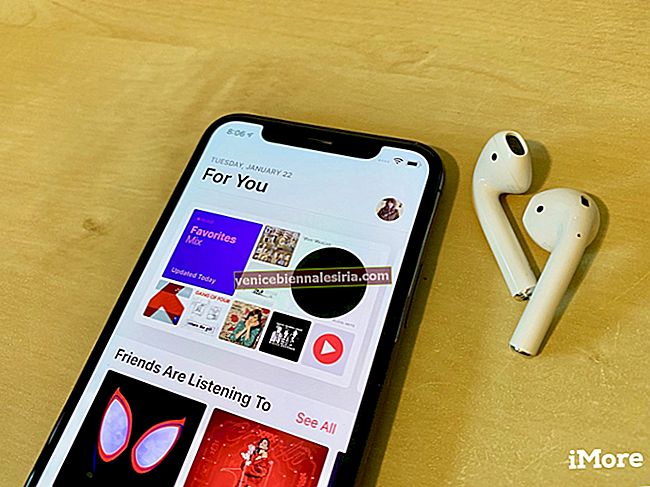Varsayılan olarak, WhatsApp gelen tüm medyayı iPhone'unuzun film rulosuna kaydeder. Ancak bu, WhatsApp'ın resimleri ve videoları ona kaydetmek için Fotoğraflar uygulamasına erişmesine izin vermiş olmanız koşuluyla. Herhangi bir nedenle WhatsApp, fotoğraf ve videoları kamera rulosuna kaydetmeyi durdurursa, devre dışı bırakılmadığından emin olmak için kontrol etmeniz gereken iki yer vardır. İşte bu sorunla karşılaştığınızda yapmanız gerekenler.
WhatsApp Fotoğraflarını veya Videoları iPhone Film Rulosuna Kaydedemiyorum Nasıl Onarılır
- Gelen Ortamı Kaydetmeyi Etkinleştir
- İPhone'da Fotoğraf Gizlilik Ayarlarını Kontrol Edin
Gelen Ortamı Kaydetmeyi Etkinleştir
Aşama 1. İPhone'unuzda WhatsApp'ı açın .
Adım 2. Sağ alttan Ayarlar'a dokunun .
Aşama 3. Kapalıysa Sohbetler → Film Rulosuna Kaydet anahtarını etkinleştirin üzerine dokunun .

Şimdi, bir arkadaşınızdan WhatsApp üzerinden bir fotoğraf veya video göndererek kamera rulosuna kaydedilip kaydedilmediğini test etmesini isteyin. Varsa, sorun çözülür. Değilse, bir sonraki adıma geçin.
İPhone'da Fotoğraf Gizlilik Ayarlarını Kontrol Edin
Bazen, 'Film Rulosuna Kaydet'i etkinleştirmiş olsanız bile, WhatsApp resimleri ve klipleri film rulosuna kaydedemez. Bunun nedeni, WhatsApp'ın Fotoğraflar uygulamasına erişmesini engellemiş olmanızdır.
Bu, WhatsApp'ın Fotoğraflar uygulamasına erişmesine izin vermek için izin isteyen açılır pencerede 'İzin Verme'ye dokunduğunuzda yanlışlıkla olmuş olabilir. Bunu düzeltmek için:
Aşama 1. İPhone'unuzdaki Ayarlar uygulamasını açın .
Adım 2. Aşağı kaydırın ve Gizlilik'e dokunun .

Aşama 3. Fotoğraflar'a dokunun .
4. Adım. WhatsApp'a dokunun .
Adım 5. Oku ve Yaz'ı seçin .

Şimdi, WhatsApp'tan çıkmaya zorlayın veya iPhone'unuzu yeniden başlatın ve bir arkadaşınızdan size bir resim göndermesini isteyin. İPhone'un Fotoğraflar uygulamasına otomatik olarak kaydedilir.
Hepsi bitti!
Her iki yöntem de başarısız olursa, WhatsApp'ı tamamen silmeyi deneyin. WhatsApp'ın Ayarlar → Sohbetler → Sohbet Yedekleme içinden yedekleme seçeneğine sahipsiniz. Ardından uygulamayı yeniden yükleyin ve bu sırada iPhone, WhatsApp'ın Fotoğraflar uygulamasına erişmesine izin vermeniz gerekip gerekmediğini sorduğunda 'İzin Ver'e dokunun.
Sonunda, indirme simgesine dokunarak manuel olarak indirdiğiniz fotoğrafların ve videoların iPhone Fotoğraflar uygulamasına kaydedileceğini bilmek önemlidir. Resimleri ve videoları Wi-Fi ve Hücresel Veri üzerinden otomatik olarak indirmeyi tercih ederseniz, WhatsApp → Ayarlar → Veri ve Depolama Kullanımları → MEDYA OTOMATİK İNDİR altında Fotoğraflar'ı açın → Wi-Fi ve Hücresel'i seçin. Şimdi geri dönün ve bunu Videolar için tekrarlayın.
Ayrıca bu gönderileri ilginç bulabilirsin:
- İPhone ve Android'de Çalışmayan WhatsApp Görüntülü Görüşmesini Düzeltme İpuçları
- İPhone veya Android'de WhatsApp'ta Kalın, İtalik ve Üstü Çizili Yazma
- WhatsApp'ta Engellendiğimi Öğrenmenin Yolları? Adımlar (Resimlerle)
Başka sorularınız varsa, lütfen aşağıdaki yorumlarda sormaktan çekinmeyin.